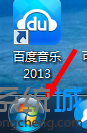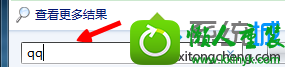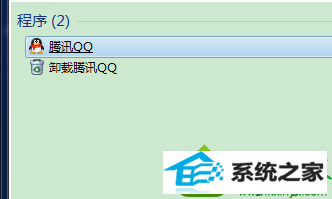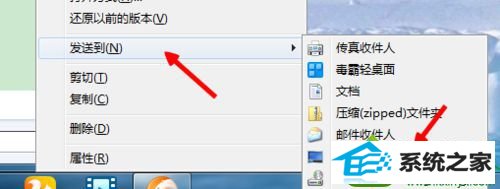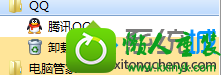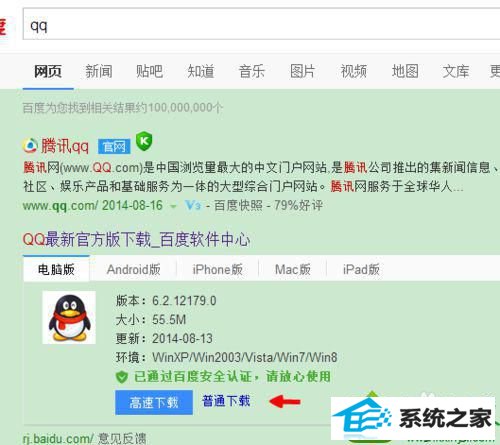今天和大家分享一下win10系统电脑开机发现桌面QQ图标消失不见了问题的解决方法,在使用win10系统的过程中经常不知道如何去解决win10系统电脑开机发现桌面QQ图标消失不见了的问题,有什么好的办法去解决win10系统电脑开机发现桌面QQ图标消失不见了呢?小编教你只需要1、首先,我们电脑点击左下角的开始按钮,如果家里面是xp的话,显示的就是开始,win10的话,就是一个圆图标; 2、点击以后,我们在搜索应用程序的那里我们输入qq。然后进行搜索结果就可以了,刚开始可能比较忙;就可以了;下面就是我给大家分享关于win10系统电脑开机发现桌面QQ图标消失不见了的详细步骤:: 具体方法如下: 1、首先,我们电脑点击左下角的开始按钮,如果家里面是xp的话,显示的就是开始,win10的话,就是一个圆图标;
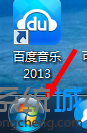
2、点击以后,我们在搜索应用程序的那里我们输入qq。然后进行搜索结果就可以了,刚开始可能比较忙;
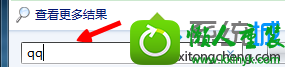
3、如果有搜索结果的话,我们就会看到上面显示的是我们搜索的相关的程序,都会在上面列表中显示的;
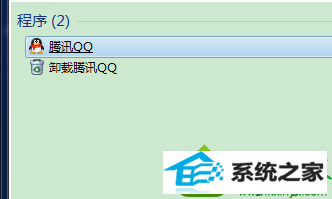
4、我们鼠标在qq上面点击右键,选择发送到桌面快捷方式,这时候,我们的qq图标就又在桌面上显示了;
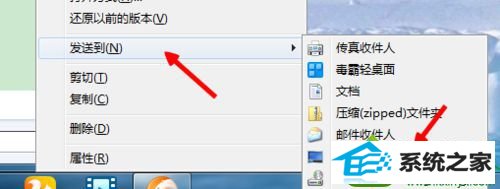
5、如果这样做的话,还是不显示的话,我们就在刚刚搜索的到的qq点击一下,看能不能打开,是不是文件损坏了;
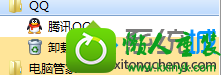
6、如果确实是损坏的话,我们就重新下载一个,在百度上输入qq,然后找到以后,再次进行下载安装就好了。
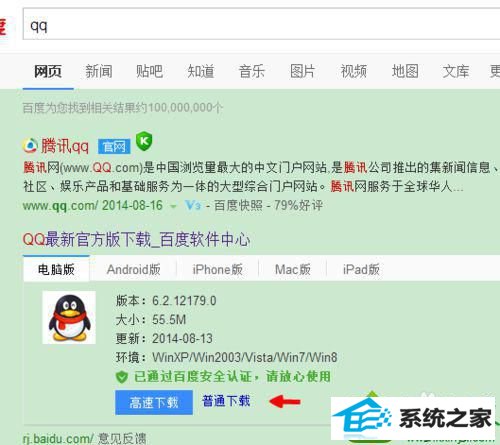
上述教程内容就是win10系统电脑开机发现桌面QQ图标消失不见了的解决方法,根据上述方法设置之后,我们会发现桌面又出现QQ图标了,简单使用的小技巧,希望大家能够掌握。